文件加盖电子签章操作手册docx
电子版文件怎么盖章
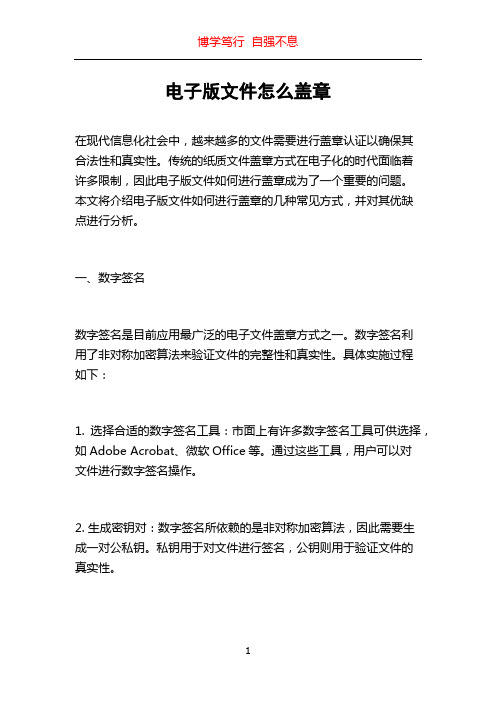
电子版文件怎么盖章在现代信息化社会中,越来越多的文件需要进行盖章认证以确保其合法性和真实性。
传统的纸质文件盖章方式在电子化的时代面临着许多限制,因此电子版文件如何进行盖章成为了一个重要的问题。
本文将介绍电子版文件如何进行盖章的几种常见方式,并对其优缺点进行分析。
一、数字签名数字签名是目前应用最广泛的电子文件盖章方式之一。
数字签名利用了非对称加密算法来验证文件的完整性和真实性。
具体实施过程如下:1. 选择合适的数字签名工具:市面上有许多数字签名工具可供选择,如Adobe Acrobat、微软Office等。
通过这些工具,用户可以对文件进行数字签名操作。
2. 生成密钥对:数字签名所依赖的是非对称加密算法,因此需要生成一对公私钥。
私钥用于对文件进行签名,公钥则用于验证文件的真实性。
3. 签名文件:使用私钥对文件进行签名操作。
签名过程会对文件进行哈希计算,生成一个唯一的摘要,并通过私钥对摘要进行加密,生成数字签名。
4. 验证文件:接收方使用公钥对签名文件进行解密,并对解密后的文件进行哈希计算,将结果与解密后的签名进行比对。
如果一致,则说明文件未被篡改。
数字签名的优点是具有较高的安全性和防伪能力,可以防止文件被篡改,同时也可以保护签署者的隐私。
然而,数字签名的缺点是需要使用特定的签名工具,同时验证文件需要获取公钥,过程稍显复杂。
二、时间戳时间戳是电子版文件盖章的另一种方式,它能够证明文件在某个特定时间点存在,并且未被篡改。
具体实施过程如下:1. 选择合适的时间戳服务商:目前市面上有很多时间戳服务商可供选择,如国家授权的CA机构等。
用户可以通过这些服务商获取时间戳。
2. 提交文件:将需要盖章的电子文件提交给时间戳服务商,服务商会对文件进行哈希计算得到文件的摘要。
3. 获取时间戳:时间戳服务商会对文件的哈希值进行签名,并记录下签名时的时间。
用户可以从服务商处获得带有时间戳的文件。
时间戳的优点是简单易行,不需要特殊的签名工具,同时具有较高的可靠性和防篡改性。
电子签章操作手册
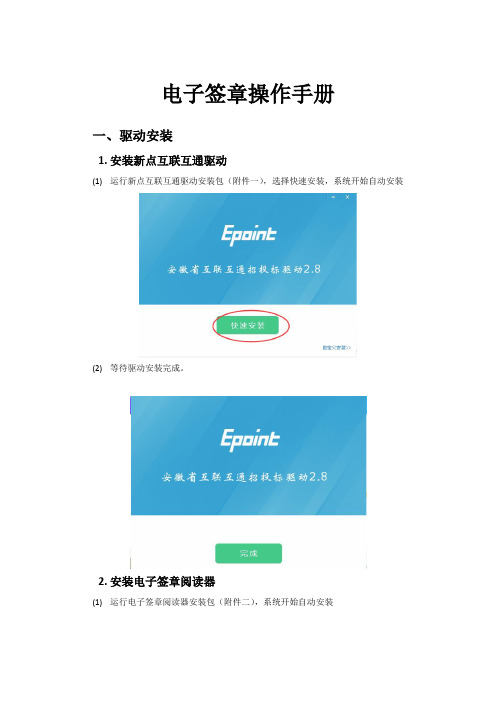
电子签章操作手册
一、驱动安装
1.安装新点互联互通驱动
(1)运行新点互联互通驱动安装包(附件一),选择快速安装,系统开始自动安装
(2)等待驱动安装完成。
2.安装电子签章阅读器
(1)运行电子签章阅读器安装包(附件二),系统开始自动安装
(2)等待驱动安装完成。
二、加盖签章
1.打开电子签章阅读器
运行电子签章阅读器图标,打开电子签章阅读器。
2.打开文件
(1)选择文件——打开
(2)在弹出的文件选择框中选择需要盖章的文件(仅支持PDF文件)。
3.加盖签章
(1)点击签章按钮
(2)在弹出的签章选择框中选择需要加盖的签章
(3)在弹出的密码框中输入用户口令(即CA锁密码)
(4)此时鼠标变成签章预览的样子,移到需要加盖签章的位置单击鼠标左键完成盖章
4.保存文件
选择文件——保存或另存为(“保存”覆盖源文件,“另存为”保留源文件,将盖章后的文件生成一份新文件)。
电子签章流程
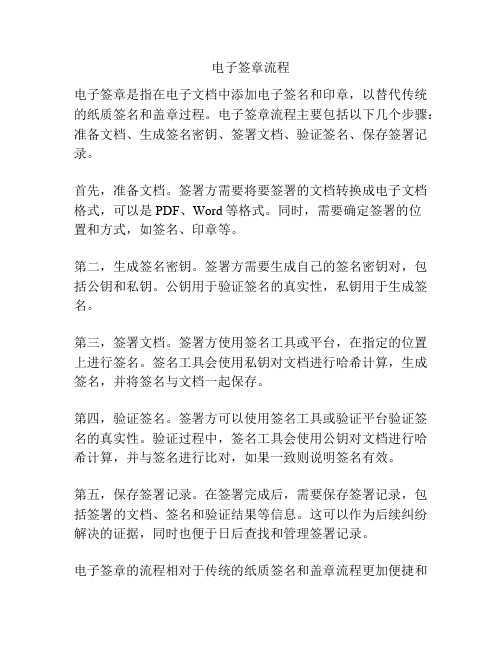
电子签章流程
电子签章是指在电子文档中添加电子签名和印章,以替代传统的纸质签名和盖章过程。
电子签章流程主要包括以下几个步骤:准备文档、生成签名密钥、签署文档、验证签名、保存签署记录。
首先,准备文档。
签署方需要将要签署的文档转换成电子文档格式,可以是PDF、Word等格式。
同时,需要确定签署的位
置和方式,如签名、印章等。
第二,生成签名密钥。
签署方需要生成自己的签名密钥对,包括公钥和私钥。
公钥用于验证签名的真实性,私钥用于生成签名。
第三,签署文档。
签署方使用签名工具或平台,在指定的位置上进行签名。
签名工具会使用私钥对文档进行哈希计算,生成签名,并将签名与文档一起保存。
第四,验证签名。
签署方可以使用签名工具或验证平台验证签名的真实性。
验证过程中,签名工具会使用公钥对文档进行哈希计算,并与签名进行比对,如果一致则说明签名有效。
第五,保存签署记录。
在签署完成后,需要保存签署记录,包括签署的文档、签名和验证结果等信息。
这可以作为后续纠纷解决的证据,同时也便于日后查找和管理签署记录。
电子签章的流程相对于传统的纸质签名和盖章流程更加便捷和
高效。
传统流程中需要打印、传递、扫描等环节,而电子签章流程中只需在电子文档中进行签名即可。
此外,电子签章具有不可伪造性和防篡改性,签名和验证过程都是基于密码学算法,可以确保签署的真实性和完整性。
总之,电子签章流程包括准备文档、生成签名密钥、签署文档、验证签名和保存签署记录等步骤。
这一流程在现代化办公中越来越被广泛应用,可以提高签署的效率和可靠性。
电子印章客户端使用手册(for word)

广州市百成科技有限公司研发部文档-使用文档百成电子印章系统标准客户端(For Word)用户手册――Version 7.2百润百成集团目录1、电子印章签章系统组成 (2)2、系统运行环境 (2)3、系统安装 (3)4、签章系统使用说明 (4)4.1 盖章 (4)4.2 验证 (7)4.2.1 离线验证 (7)4.2.2在线验证印章有效性 (11)4.2.3撤章 (14)4.3骑缝盖章 (14)4.4加密/解密 (16)4.4.1 加密 (16)4.4.2 解密 (16)4.4.3 设置 (17)4.5复制 (18)4.6设置 (19)4.6.1 印章查看授权方式 (20)4.6.2 印章信息提示 (20)5、客户端的卸载 (20)6、系统维护 (23)1、电子印章签章系统组成[百成电子印章系统](以下简称:电子印章系统)是一项计算机系统产品,它具有造印、发印、印章管理和用印电子化等功能。
为电子公文流转(或交换)提供盖章、签字、身份确认、原件检验、加密和解密等功能。
一套[百成电子印章系统]包含下述组成部分:①1个[百成电子印章系统]签章系统软件,安装在计算机(PC)中。
②1个和①配合使用的保密指纹U盘或USB KEY签名器硬件(用于保存数字证书和电子印章的硬件)。
2、系统运行环境操作系统:Windows2000/Wind ows XP/Windows 2003/Win 7办公编辑软件:MS office2000 及以上版本IE设置:IE 6.0及以上版本,Internet选项安全等级要设为中高或以下等级3、系统安装1)安全外设驱动的安装双击运行本目录下的“U-Key驱动ePass3003.exe”安装程序。
默认安装即可。
2)运行安装电子印章“百成电子印章应用系统V7.2(MS-Word标准版).exe”程序,在安装的过程中会出现一系列窗口,根据提示依次点击“下一步”,即安装成功,安装完成桌面出现图标,双击打开出现下图。
电子签章软件用户手册
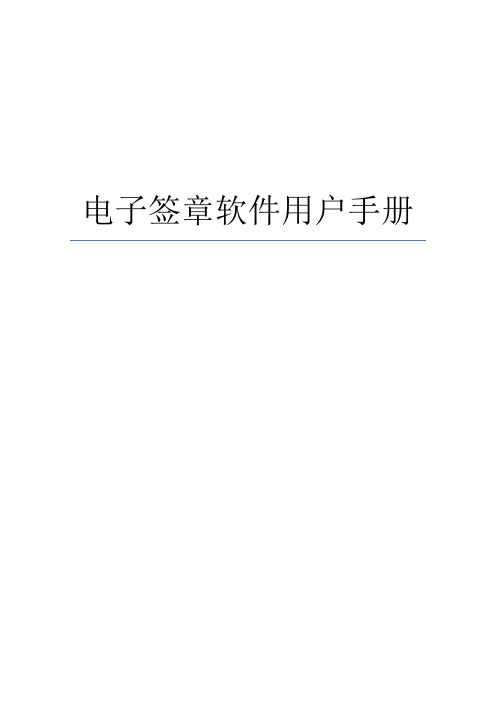
电子签章软件用户手册1.软件外观 (3)2.软件功能 (3)3.使用说明 (4)4.常见问题 (19)1.软件外观Word签章:Excel签章:2.软件功能翔晟MS Office电子签章软件(Word/Excel)可以实现的功能有:1)加盖签章:对Word/excel文档加盖签章,调用数字证书进行签名,使该文档具有法律效益,可以代表盖章使用者的法律身份。
2)验证签章:对文档中的签章进行验证,可以检测文档是否被修改,签名者身份是否合法以及确认盖章者盖章行为的不可否认性等。
3)手写签名:Word文档中通过鼠标进行手写签名,通过此功能的拓展,可以连接外部手写设备硬件实现手写签名。
3.使用说明3.1电子签章3.1.1 word签章打开一个Word文档:如下图:点击:按钮,打开签章管理界面:如下图:选择一个章,并输入密码(默认111111)如下图:点击“确认”,完成盖章:3.1.2 Excel签章打开一个Word文档:如下图:点击:按钮(在加载项中),打开签章管理界面:如下图:选择一个章,并输入密码(默认111111)如下图:点击“确认”,完成盖章:3.2 手写签名3.2.1 Word签章点击:按钮,打开手写签名界面,如下图:在绘图区绘制需要签章的内容并输入密码,如下图:点击“确定”完成手写签章,如下图:3.2.2 Excel签章点击:按钮,打开手写签名界面,如下图:在绘图区绘制需要签章的内容并输入密码,如下图:点击“确定”完成手写签章,如下图:3.3 签章信息3.3.1 Word签章文档验证:右键章,选择“文档验证”:如下图证书查看:右键章,选择“证书查看”:如下图文档锁定:右键章,选择“文档锁定”:如下图输入锁定密码:文档锁定后如下图:文档解锁:右键章,选择“文档解锁”:如下图输入解锁密码:删除签章:右键章,选择“删除签章”:如下图禁止移动:右键章,选择“禁止移动”:如下图此时签章无法被拖动,如下图:恢复移动:右键章,选择“恢复移动”:如下图恢复移动成功:查看版权信息:右键章,选择“版权信息”:如下图版权信息如下:3.3.2 Excel签章文档验证:右键章,选择“文档验证”:如下图验证效果如下:证书查看:右键章,选择“证书查看”:如下图文档锁定:右键章,选择“文档锁定”:如下图输入锁定密码:文档锁定后如下图:文档解锁:右键章,选择“文档解锁”:如下图输入解锁密码:删除签章:右键章,选择“删除签章”:如下图禁止移动:右键章,选择“禁止移动”:如下图此时签章无法被拖动,如下图:恢复移动:右键章,选择“恢复移动”:如下图恢复移动后效果如下:查看版权信息:右键章,选择“版权信息”:如下图版权信息如下:3.4 文档验证点击Word文档验证按钮:,验证文档中所有的签章,对应“验证所有签章”:3.5 参数设置点击Word文档中,弹出签章参数设置界面,如下图3.6 关于3.6.1 Word签章点击“关于”按钮,相当于“关于翔晟电子签章”显示软件版本信息:3.6.2 Excel签章点击“关于”按钮,相当于“关于翔晟电子签章”显示软件版本信息:翔晟MS Office电子签章软件(Word/Excel) (V1.0)用户手册至此全部结束!3.7 打印如果需要打印Word文档,请使用印章提供的打印功能,来保障打印效果。
iSignature电子签章用户使用手册
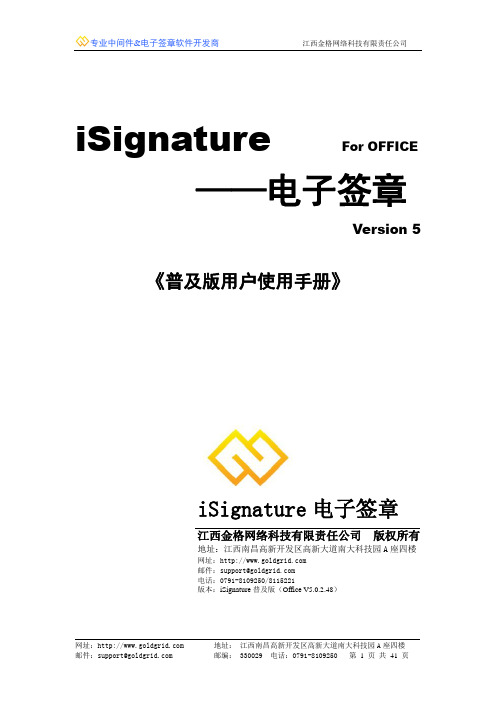
iSignature For OFFICE——电子签章Version 5 《普及版用户使用手册》iSignature电子签章江西金格网络科技有限责任公司版权所有地址:江西南昌高新开发区高新大道南大科技园A座四楼网址:邮件:********************电话:************/8115221版本:iSignature普及版(Office V5.0.2.48)尊敬的用户:您好!感谢您使用iSignature金格电子签章系统,请您在使用电子签章系统之前,认真阅读用户使用手册,它将帮助您在使用时,提高您的使用效率。
目录一、iSignature产品组成 (4)二、iSignature运行环境 (5)三、iSignature安装及卸载 (5)3.1、系统安装 (5)3.2、系统卸载 (7)四、电子签章使用说明 (8)4.1、产品简述 (8)4.2、操作说明 (8)4.2.1、签章制作 (8)4.2.2、签章查看 (11)4.2.3、密码修改 (12)4.2.4、日志查看 (13)4.2.5、界面显示 (14)4.2.6、文档盖章 (15)4.2.7、文档验证 (17)4.2.8、参数设置 (18)4.2.9、移动设置 (19)4.2.10、撤消签章 (20)4.2.11、数字证书 (20)4.2.12、数字签名 (21)4.2.13、签名认证 (22)4.2.14、查看证书 (23)4.2.15、文档锁定 (24)4.2.16、手写签名 (25)4.2.17、版权信息 (30)iSignature金格电子签章系统iSignature金格电子签章系统是将电子印章技术和电子签名技术完整的结合在一起,用来检测文档完整性和验证签章用户身份的安全产品,确保文档防伪造、防篡改、防抵赖,安全可靠。
遵循《中华人民共和国电子签名法》关于电子签名的规范,同时支持RSA算法和国密办算法,符合国家安全标准。
产品化、标准化制造标准化产品,以持续的产品升级不断满足用户电子签章的需求变化,长期享受技术进步带来的价值提升,并提供全面的售后服务支持。
电子签名使用操作规程
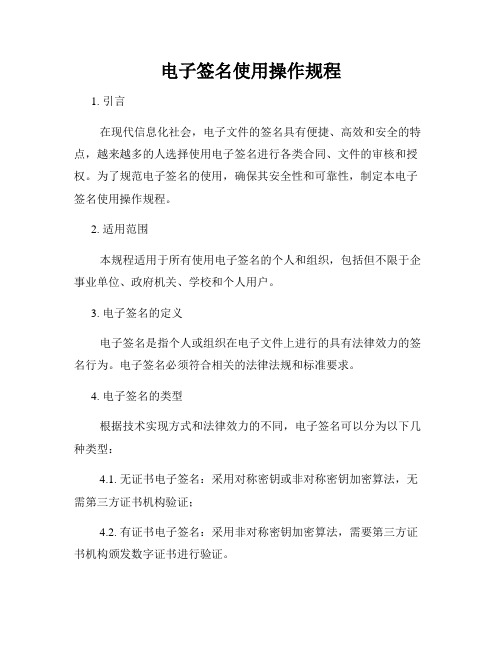
电子签名使用操作规程1. 引言在现代信息化社会,电子文件的签名具有便捷、高效和安全的特点,越来越多的人选择使用电子签名进行各类合同、文件的审核和授权。
为了规范电子签名的使用,确保其安全性和可靠性,制定本电子签名使用操作规程。
2. 适用范围本规程适用于所有使用电子签名的个人和组织,包括但不限于企事业单位、政府机关、学校和个人用户。
3. 电子签名的定义电子签名是指个人或组织在电子文件上进行的具有法律效力的签名行为。
电子签名必须符合相关的法律法规和标准要求。
4. 电子签名的类型根据技术实现方式和法律效力的不同,电子签名可以分为以下几种类型:4.1. 无证书电子签名:采用对称密钥或非对称密钥加密算法,无需第三方证书机构验证;4.2. 有证书电子签名:采用非对称密钥加密算法,需要第三方证书机构颁发数字证书进行验证。
5. 电子签名的使用5.1. 选择合适的电子签名工具:根据实际需求选择符合法律要求且功能完善的电子签名工具;5.2. 登录并注册电子签名账号:按照工具提供的指引进行账号注册和登录操作;5.3. 创建签名区域:在需要签名的电子文件中创建签名区域,确保签名位置的准确和有效;5.4. 签署文件:在签名区域内使用指定的签名方式进行签署,包括绘制签名、上传手写签名图片或选择证书签名;5.5. 验证签名:签署完成后,进行签名的验证操作,确保签名的真实性和完整性;5.6. 分发文件:完成签名验证后,按照需要将签署完成的文件进行分发或存档。
6. 电子签名安全要求为了确保电子签名的安全性,用户应当遵守以下安全要求:6.1. 保护签名私钥:签名私钥是电子签名的核心,用户应妥善保管私钥,避免泄露;6.2. 谨防恶意篡改:在签名文件传输和存储过程中,应使用安全通道和存储设备,防范恶意篡改;6.3. 定期更新证书:有证书电子签名用户应及时更新证书,确保其有效性;6.4. 注意签名环境安全:签名时应确保环境无恶意软件或木马,避免签名过程被窃取。
网上结算系统电子签章用户手册doc-中核集团中核财务有限
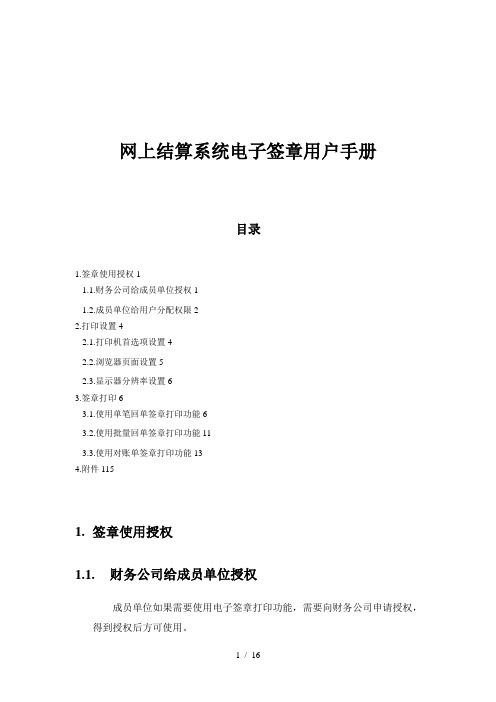
网上结算系统电子签章用户手册目录1.签章使用授权11.1.财务公司给成员单位授权11.2.成员单位给用户分配权限22.打印设置42.1.打印机首选项设置42.2.浏览器页面设置52.3.显示器分辨率设置63.签章打印63.1.使用单笔回单签章打印功能63.2.使用批量回单签章打印功能113.3.使用对账单签章打印功能134.附件1151.签章使用授权1.1.财务公司给成员单位授权成员单位如果需要使用电子签章打印功能,需要向财务公司申请授权,得到授权后方可使用。
1.2.成员单位给用户分配权限财务公司给成员单位授权使用签章打印之后,该成员单位的网银管理员需要给自己的用户分配回单打印权限。
网银管理员登陆网上银行,进入菜单[系统管理]-[用户和权限管理]-[用户组设置]。
选择需要添加回单打印功能的用户组,如图1.2.1:图1.2.1 用户组管理页面选择用户组后,勾选资金管理下回单打印菜单,点击提交按钮,保存该用户组设置。
如图1.2.2:图1.2.2用户组管理详细页面分配了回单打印权限的网银用户重新登录网银系统,即可看到回单打印菜单。
2.打印设置打印之前首先要设置打印机首选项设置和浏览器页面设置。
2.1.打印机首选项设置打印机设置以HP一款打印机为例,进入Windows控制面板-打印机和传真,右键选择打印首选项。
如图2.1.1:图2.1.1 打印机和传真页面在纸X/质量一栏,打印任务快速设置中,选择默认打印设置,纸X尺寸选择A4。
如图2.1.2:图2.1.2 打印首选项页面点击确定按钮,保存设置。
2.2.浏览器页面设置浏览器页面设置以IE浏览器为例,点击浏览器的[文件]-[页面设置],弹出对话框。
如图2.1.3:图2.1.3 IE页面设置页面纸X大小选择A4,清空页眉和页脚,页边距左右上下均设置成19.05,点击确定按钮保存设置。
注释:打印对账单时选择纵向。
注释:打印回单时选择横向。
2.3.显示器分辨率设置为避免分辨率设置不合适导致影响打印效果,建议:1)17寸显示器分辨率设置为1024*768。
- 1、下载文档前请自行甄别文档内容的完整性,平台不提供额外的编辑、内容补充、找答案等附加服务。
- 2、"仅部分预览"的文档,不可在线预览部分如存在完整性等问题,可反馈申请退款(可完整预览的文档不适用该条件!)。
- 3、如文档侵犯您的权益,请联系客服反馈,我们会尽快为您处理(人工客服工作时间:9:00-18:30)。
业务签章操作说明
在附件管理模块中,扫面件需要电子签章的,按照如下方法操作:
一、加盖签章
点击“点击上传”
打开页面如下,点击“上传原稿”,从本地挑选需要上传的word文档,并上传
点击“清稿并加盖印章”,上传的word会自动转换成pdf文件
插好电子锁,点击“签章”图标,系统会读取锁信息
所有签章加盖完毕后,点击“签章提交”按钮,系统会生成最终加盖签章的pdf文件
二、修改签章
如签章签错或者文件内容需要修改的,按照如下操作:
点击“点击操作”,如下图
重新生成一份新的pdf文件,此时在此pdf上重新完成签章并提交。
